Daptar eusi
Lamun urang ngabandingkeun ngan dua sél sacara manual, teu hésé. Tapi éta henteu gampang pikeun ngabandingkeun ratusan sareng rébuan string téks. Untungna, MS Excel nyayogikeun sababaraha fungsi sareng cara pikeun ngalakukeun ieu kalayan gampang. Dina artikel ieu, kuring bakal nunjukkeun sababaraha metode pikeun ngabandingkeun téks dua sél dina Excel.
Unduh Buku Latihan Praktek
Bandingkeun Two Cell Text.xlsx
10 Cara Ngabandingkeun Téks Dua Sél dina Excel
1. Bandingkeun Téks Dua Sél Ngagunakeun Operator "Sarua jeung" (Case Insensitive)
Hayu urang tingali kumaha ngabandingkeun téks dua sél ngagunakeun rumus basajan. Di dieu urang moal nganggap masalah sénsitip kasus. Hiji-hijina perhatian urang nyaéta ngan ukur mariksa nilai. Pikeun metoda ieu hayu urang nganggap set data bungbuahan. Dina dataset, urang bakal boga dua-kolom daptar Buah. Ayeuna tugas urang nyaéta pikeun nyocogkeun ngaran-ngaran buah-buahan sareng nunjukkeun hasil anu cocog.

📌 Léngkah-léngkah:
- Lebetkeun rumus dina Sél D5 .
=B5=C5

- Salin rumus nepi ka D13 .

Catetan:
Salaku rumus ieu moal tiasa dianggo pikeun masalah sénsitip hurup, sababna upami téks cocog sareng nilai tapi henteu dina hurup anu sami, éta bakal nunjukkeun BENER pikeun éta.
2. Bandingkeun Téks Dua Sél Ngagunakeun Fungsi EXACT (Case Sensitive)
Dina bagian ieu, urang bakal ningali kumaha ngabandingkeun duasél téks dimana urang bakal dianggap cocok pasti ngagunakeun fungsi EXACT . Pikeun metodeu ieu hayu urang pertimbangkeun set data anu dianggo sateuacanna. Ayeuna tugas urang nyaéta ngabandingkeun ngaran-ngaran buah-buahan sareng nunjukkeun hasil anu cocog.

📌 Léngkah-léngkah:
- Asupkeun rumus dina Sél D5 .
=EXACT(B5,C5)

- Salin rumus nepi ka D13 .

Observasi:
Upami anjeun niténan hasilna anjeun tiasa ningali yén fungsi EXACT ngabalikeun hasil BENER upami sareng ngan upami téks sadayana cocog. Éta ogé sénsitip kana hurup leutik.

Pamakéan Fungsi EXACT kalawan IF Pikeun Meunangkeun Kaluaran Téks:
Di dieu urang bakal tambahan. gunakeun Fungsi IF jeung fungsi TEPAT pikeun mintonkeun hasil kondisional. Pikeun ieu ogé urang bakal ngagunakeun set data anu sarua di luhur.
📌 Léngkah-léngkah:
- Asupkeun rumus dina Sél D5 .
=IF(EXACT(B5,C5),"Similar","Different")
Penjelasan Rumus:
Di dieu batin urang Fungsina nyaéta TEPAT anu bakal mendakan patandingan pasti antara dua sél. Hayu urang tingali sintaksis fungsi IF:
=IF (logical_test, [value_if_true], [value_if_false])
Dina bagian kahiji butuh kondisi atawa kriteria, tuluy nilai nu bakal dicitak lamun hasilna bener lajeng lamun hasilna salah.
Sakumaha urang bakal nyitak Sarua lamun duasél bakal cocog sareng Béda upami henteu. Éta sababna argumen kadua jeung katilu dieusian ku nilai ieu.

- Salin rumus nepi ka D13 .

3. Bandingkeun Téks Dua Sél Ngagunakeun Fungsi IF (Henteu Sensitip Husus)
Urang ngan ukur tiasa nganggo fungsi IF pikeun milarian patandingan. Sakali deui, hayu urang tingali prosés ngagunakeun set data anu sami.
📌 Léngkah-léngkah:
- Asupkeun rumus dina Sél D5 .
=IF(B5=C5,"Yes","No")

- Salin rumus nepi ka D13 .

4. Bandingkeun Dua Téks dumasar Panjang String sareng Fungsi LEN
Cobi tingali kumaha urang tiasa mariksa naha téks dua sél ngagaduhan panjang senar anu sami atanapi henteu. Perhatian urang bakal téks panjang anu sami, sanés téks anu sami. Dataset urang bakal sami sareng di luhur.

📌 Léngkah-léngkah:
- Asupkeun rumus dina Sél D5.
=IF(LEN(B5)=LEN(C5), "Same", "Not Same")
Rumus Katerangan:
- Kahiji, urang kudu nyaho konsép dasar fungsi LEN .
- Sintaksis fungsi ieu nyaéta: LEN (teks)
- Pungsi ieu dipaké pikeun ngitung karakter téks atawa string. Nalika urang ngaliwat téks naon waé dina fungsi ieu, éta bakal mulangkeun jumlah karakter.
- LEN(B5) bagian ieu mimiti ngitung karakter unggal sél tina kolom kahiji sareng LEN(C5) pikeun nu kadua.
- Lamunpanjangna sarua mangka bakal nyitak “Sarua” jeung lamun henteu mangka “Teu Sarua” .

- Salin rumus nepi ka D13 .

5. Bandingkeun Téks Dua Sél Nu Mibanda Spasi Teu Dipikabutuh
Hayu urang tingali kumaha urang bisa mariksa naha téks dua sél boga string sarua jeung spasi teu perlu di hareup, tengah, atawa tungtung. Perhatian urang bakal mendakan téks anu sami saatos ngahapus rohangan. Dataset urang bakal sami sareng di luhur.

📌 Léngkah-léngkah:
- Asupkeun rumus dina Sél D5.
=TRIM(B5)=TRIM(C5)
Rumus Katerangan:
- Kahiji, urang kudu nyaho konsép dasar fungsi TRIM .
- Sintaksis fungsi ieu nyaéta: TRIM(text)
- Pungsi ieu dipaké pikeun miceun sakabéh spasi tina string téks iwal spasi tunggal antara kecap.
- TRIM(B5) bagian ieu ngaluarkeun spasi nu teu perlu ti sél ekspektasi. spasi tunggal antara kecap jeung TRIM(C5) pikeun nu kadua.
- Sanggeus miceun spasi lamun duanana sarua mangka bakal nyitak “BENER” jeung lamun lain “PALSU” .

- Salin rumus nepi ka D13 .

6. Bandingkeun String Téks Dua Sél dina Excel ku Kajadian Karakter Spésifik
Kadang urang kedah ngabandingkeun sél anu ngandung karakter khusus. Dina bagian ieu,urang bakal ningali kumaha ngabandingkeun dua sél ku Kajadian Karakter Spésifik. Hayu urang nganggap set data produk sareng KTP kirim sareng KTP nampi. Id ieu unik sareng kedah cocog sareng KTP kirim sareng nampi. Kami hoyong mastikeun yén unggal baris ngandung jumlah anu sami sareng barang anu dikirim sareng katampi kalayan ID khusus éta.

📌 Léngkah-léngkah:
- Asupkeun rumus dina Sél E5.
=IF(LEN(C5)-LEN(SUBSTITUTE(C5, $B5,""))=LEN(D5)-LEN(SUBSTITUTE(D5,$B5,"")),"Same","Not Same")
Penjelasan Rumus:
- Di dieu ogé kami geus ngagunakeun fungsi SUBSTITUTE . Hayu urang tingali dasar-dasar fungsi ieu.
- Sintaksis tina fungsi ieu nyaéta: GANTIKAN (teks, old_text, new_text, [instance])
- Opat argumen ieu tiasa janten diliwatan dina parameter fungsi urang. Diantarana, anu terakhir nyaéta opsional.
téks- Téks anu rék dialihkeun.
old_text- Téks anu kudu diganti.
new_text- Téks nu kudu digantikeun.
instance- Instance pikeun ngagantikeun. Upami teu disadiakeun, sadaya instansi diganti. Ieu opsional.
- SUBSTITUTE(B2, character_to_count,””) ngagunakeun bagian ieu urang ngagentos identifier unik kalayan henteu nganggo fungsi SUBSTITUTE .
- Terus make LEN(C5)-LEN(SUBSTITUTE(C5, $B5,””)) jeung LEN(D5)-LEN(SUBSTITUTE(D5, $B5, ””)) urang ngitung sabaraha kali idéntifikasi unik muncul dina unggal sél. Pikeun ieu, meunangpanjang string tanpa identifier unik tur ngurangan tina total panjang string.
- Panungtungan, fungsi IF dipaké pikeun nyieun hasil leuwih bermakna pikeun pamaké anjeun ku némbongkeun bener atawa hasil palsu.
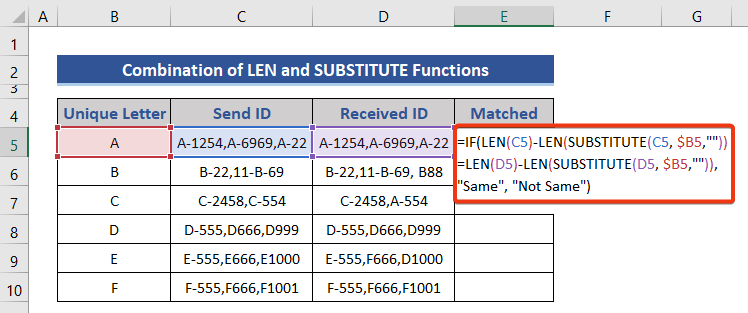
- Salin rumus nepi ka E10 .
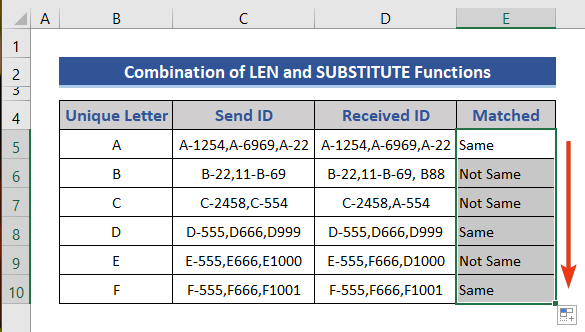
7. Bandingkeun Téks tina Dua Sél sareng Sorotan anu Cocog
Dina conto ieu, urang bakal ningali kumaha ngabandingkeun téks sareng nyorot patandingan. Pikeun ieu ogé kami bakal nganggo set data anu sami anu dianggo dina metode 4 . Pikeun conto ieu, urang henteu peryogi kolom naon waé pikeun nunjukkeun hasil naon waé.
📌 Léngkah-léngkah:
- Pilih sakabéh set data.
- Pindah ka Format Saratna . Anjeun bakal mendakanana dina tab Home .
- Pilih pilihan Aturan Anyar .

- Pilih pilihan anu ditandaan 1 .
- Asupkeun rumus di handap dina kotak anu ditandaan 2 .
=$B5=$C5
- Atawa anjeun bisa milih dua kolom tina set data.
- Sanggeus éta, klik dina Format pilihan.

- Pindah ka tab Eusian .
- Pilih warna naon waé.
- Teras pencét OK .

- Klik kana tombol OK .

- Tingali data nu cocog disorot.

8. Bandingkeun Téks tina Dua Sél Sawaréh dina Excel (Henteu Sensitip Husus)
Dina hal ngabandingkeun dua sél,sakapeung urang bisa mertimbangkeun parsial cocog. Dina bagian ieu, urang bakal ningali ngabandingkeun téks dua sél sawaréh. Aya seueur fungsi anu sayogi dina Excel pikeun mariksa unsur parietal. Tapi dina conto ieu, urang bakal nganggap fungsi RIGHT .
Cukang pertimbangkeun tabel data ieu sareng urang bakal mendakan upami 6 karakter terakhir cocog sareng dua sél.

📌 Léngkah-léngkah:
- Asupkeun rumus dina Sél D5 jeung salin rumus nepi ka
=RIGHT(B5,5)=RIGHT(C5,5)

9. Manggihan Cocog dina Dua Sél mana dina Baris Sarua
Hayu urang boga susunan data tilu daptar buah. Ayeuna urang ngabandingkeun sél hiji-hiji sareng urang nampi dua sél anu cocog dina baris anu sami teras éta bakal dianggap cocog.

📌 Léngkah-léngkah:
- Asupkeun rumus dina Sél E5 terus salin rumus nepi ka
=IF(OR(B5=C5,C5=D5,B5=D5),"Yes","No")
Penjelasan Rumus:
- Di dieu ogé kami geus ngagunakeun fungsi OR . Hayu urang tingali sintaksis fungsi ieu: OR (logical1, [logical2], ...)
- Bisa nyandak dua atawa leuwih logika dina parameter na.
logical1 -> ; Persyaratan munggaran atanapi nilai logis pikeun mutuskeun.
logis2 -> Ieu opsional. Sarat kadua atawa nilai logis pikeun meunteun.
- OR(B5=C5, C5=D5, B5=D5)
Bagian ieu mutuskeun lamun sakabéh sél sarua atawa sahenteuna dua sarua atawahenteu. Lamun enya, fungsi IF mutuskeun nilai ahir dumasar kana OR hasil fungsi.

Baca Selengkapnya: Itung Excel Cocog dina Dua Kolom (4 Cara Gampang)
10. Milarian Sél anu Unik sareng Cocog ku Ngabandingkeun Téksna
Di dieu tugas urang milarian buah anu unik sareng anu cocog dina baris anu sami. Pikeun cocog, urang bakal mertimbangkeun sahenteuna dua sél cocog. Upami sahenteuna dua sél cocog, éta bakal dianggap Cocok lainna Unik .
📌 Léngkah-léngkah:
- Asupkeun rumus dina Sél E5 jeung salin rumus nepi ka
=IF(COUNTIF(C5:D5,B5)+(C5=D5)=0,"Unique","Match")
Penjelasan Rumus:
- Di dieu fungsi COUNTIF dipake tambahan.
- Dina fungsi ieu duanana argumen dina parameter anu wajib. Anu mimiti, butuh rentang sél anu bakal diitung. Bagian kadua nyokot kritéria nyaéta kaayaan. Dumasar kana kaayaan ieu, cacah bakal dieksekusi.
- Ku ngagunakeun COUNTIF(C5:D5,B5)+(C5=D5)=0 urang nyobaan pikeun manggihan lamun baris boga nilai cocog atawa unik. Upami cacahna 0 maka éta unik upami henteu aya nilai anu cocog.

Kumaha Ngabandingkeun Hiji Sél sareng Sakabeh Kolom dina Excel
Di dieu, kami gaduh set data sareng hiji daptar buah sareng sél anu cocog. Ayeuna urang ngabandingkeun sél anu cocog sareng Daptar Buah kolom jeung manggihan hasil patandingan.

📌 Léngkah-léngkah:
- Asupkeun rumus dina Sél E5.
=$E$5=B5:B13

- Sanggeus éta, pencét Asupkeun Tombol.
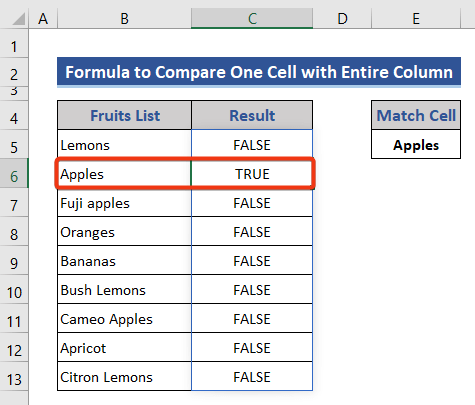
Nalika Sél E5 cocog jeung sél nu cocog tina Rentang B5:B13, lajeng mulih BENER. Lamun kitu, balikkeun PALSU .
Kacindekan
Ieu cara, urang ngabandingkeun téks dua sél dina Excel. Kuring parantos nunjukkeun sadaya metode sareng conto masing-masing tapi tiasa aya seueur iterasi anu sanés. Ogé, kuring parantos ngabahas dasar-dasar fungsi ieu sareng kode format anu paling sering dianggo. Upami anjeun ngagaduhan metode anu sanés pikeun ngahontal ieu, mangga mangga bagikeun sareng urang .

